როგორ დააინსტალიროთ ფონტები თქვენს Mac-ზე ხელით
ვებ სავსეა უფასო და იაფი შრიფტებით თქვენი Mac-ისთვის. თქვენ შეგიძლიათ გამოიყენოთ ისინი წინასწარ დაინსტალირებულის დასამატებლად Photoshop, გვერდები და სხვა აპები, რომლებშიც შეიყვანთ ტექსტს.
თქვენ არ გჭირდებათ იყოთ გრაფიკის პროფესიონალი, რომ დაგჭირდეთ ან გსურთ შრიფტების დიდი კოლექცია. არსებობს მრავალი დამწყებთათვის მოსახერხებელი დესკტოპის გამომცემლობის პროგრამა (ან ტექსტური პროცესორები დესკტოპის გამოქვეყნების ფუნქციებით) და სხვა შრიფტები და კლიპ არტი, რომელთაგან უნდა აირჩიოთ, მით მეტი ვარიანტი გაქვთ მისალოცი ბარათების, საოჯახო გაზეთების ან სხვა პროექტები.
ამ სტატიაში მოცემული ინსტრუქციები ვრცელდება Mac OS X Jaguar-ზე (10.2) და უფრო გვიან.
შენიშვნები ფონტების დაყენების შესახებ
ორივე OS X-ს და macOS-ს შეუძლიათ გამოიყენონ ფაილები სხვადასხვა ფორმატში, მათ შორის TrueType (.ttf), TrueType Collection (.ttc), ცვლადი TrueType (.ttf), OpenType (.otf), OpenType Collection (.ttc) და—დაწყებული Mojave—OpenType-SVG შრიფტები.
სანამ რაიმეს დააინსტალირებთ, დარწმუნდით, რომ დატოვეთ ყველა ღია აპლიკაცია. აქტიური აპები ვერ ნახავენ ახალ რესურსებს, სანამ არ გადატვირთავთ მათ. ყველაფრის დახურვით, თქვენ დარწმუნებული ხართ, რომ ყველაფერი, რასაც ინსტალაციის შემდეგ გაუშვით, შეუძლია გამოიყენოს ახალი შრიფტი.
თქვენს Mac-ს აქვს რამდენიმე ადგილი, სადაც შეგიძლიათ შრიფტების დაყენება. თქვენ მიერ არჩეული მდებარეობა დამოკიდებულია იმაზე, გსურთ თუ არა თქვენი კომპიუტერის სხვა მომხმარებლებმა (ასეთის არსებობის შემთხვევაში) თუ თქვენს ქსელში არსებულ სხვა პირებს (ასეთის არსებობის შემთხვევაში) შეეძლოთ ახალი შრიფტების გამოყენება.
როგორ დააინსტალიროთ შრიფტები მხოლოდ თქვენი ანგარიშისთვის
შრიფტების დასაყენებლად, რათა ისინი მხოლოდ თქვენთვის იყოს ხელმისაწვდომი, გახსენით a მპოვნელი ფანჯარაში და გადაიტანეთ ისინი სახლის ბიბლიოთეკის საქაღალდეში [შენი მომხმარებლის სახელი] > ბიბლიოთეკა > შრიფტები.
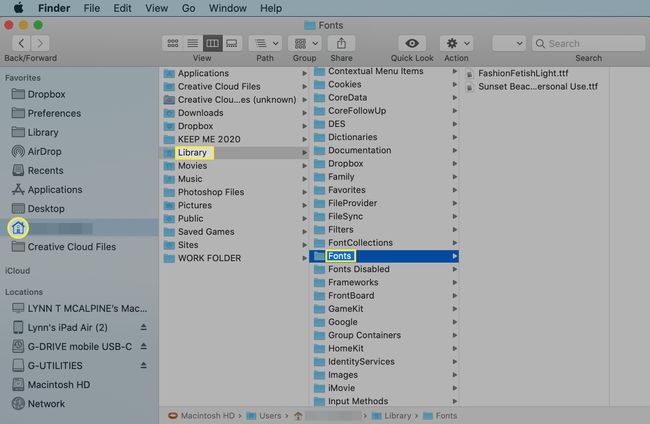
შეიძლება შეამჩნიოთ, რომ macOS და ძველი OS X ოპერაციული სისტემები მალავს თქვენს ბიბლიოთეკის საქაღალდეს. მასზე წვდომა დაჭერით ვარიანტი გახსნისას წადი მენიუ Finder-ის ზედა ნაწილში და აირჩიეთ იგი იქ. Ერთხელ შენ გახადეთ ბიბლიოთეკის საქაღალდე ხილული, შეგიძლიათ გადაიტანოთ მასზე ახალი შრიფტები.
როგორ დააინსტალიროთ შრიფტები ყველა ანგარიშისთვის გამოსაყენებლად
იმისათვის, რომ თქვენს მიერ დამატებული შრიფტები ხელმისაწვდომი გახადოთ ყველასთვის, ვინც იყენებს თქვენს კომპიუტერს, გადაიტანეთ ისინი აქ შრიფტები საქაღალდე გაშვების დისკის ბიბლიოთეკაში. ორჯერ დააწკაპუნეთ გაშვების დისკის ხატულა თქვენს სამუშაო მაგიდაზე ბიბლიოთეკის საქაღალდეზე წვდომისთვის ან მყარ დისკის არჩევისთვის Finder-ის მდებარეობების განყოფილებაში. აირჩიეთ ბიბლიოთეკის საქაღალდე მის გასახსნელად და გადაიტანეთ ფაილები Fonts საქაღალდეში.

თქვენ უნდა მიაწოდოთ ადმინისტრატორის პაროლი, რათა შეიტანოთ ცვლილებები Fonts საქაღალდეში.
როგორ დააინსტალიროთ შრიფტები ქსელის ყველა მომხმარებლისთვის
იმისათვის, რომ ახლად დაინსტალირებული შრიფტები ხელმისაწვდომი გახდეს ყველასთვის თქვენს ქსელში, თქვენი ქსელის ადმინისტრატორმა უნდა დააკოპიროს ისინი ქსელი/ბიბლიოთეკა/შრიფტები საქაღალდე.
როგორ დააინსტალიროთ ფონტები შრიფტის წიგნით
შრიფტის წიგნი არის აპლიკაცია, რომელიც მოყვება Mac-ს და ამარტივებს ფონტების მართვის პროცესს, მათ შორის ინსტალაციას, დეინსტალაციას, ნახვას და ორგანიზებას. თქვენ შეგიძლიათ იპოვოთ იგი თქვენს აპლიკაციები საქაღალდე.
ამ პროგრამის გამოყენების ერთ-ერთი უპირატესობა ის არის, რომ მას შეუძლია დაადასტუროს ფაილი და გაცნობოთ, არის თუ არა ის დაზიანებული ან ეწინააღმდეგება თქვენ უკვე დაინსტალირებულ სხვა შრიფტებს.
ფონტის წიგნის გამოსაყენებლად:
ჩამოტვირთეთ ახალი შრიფტი ინტერნეტიდან.
იპოვეთ ფაილი თქვენს ჩამოტვირთვები საქაღალდეში (ან სადაც არ უნდა გაგზავნოთ ნივთები, რომლებსაც ჩამოტვირთავთ) და ორჯერ დააწკაპუნეთ მასზე გასადიდებლად, თუ ის შეკუმშულია.
-
გახსენით შრიფტის წიგნი.
აირჩიეთ ფაილი და აირჩიე დაამატეთ ფონტები ჩამოსაშლელ მენიუში.

-
გადადით თქვენ მიერ ჩამოტვირთულ შრიფტზე და დააწკაპუნეთ მასზე, რომ დაამატოთ ის Font Book-ში. აირჩიეთ შრიფტი Font Book-ში გადახედვის სანახავად.
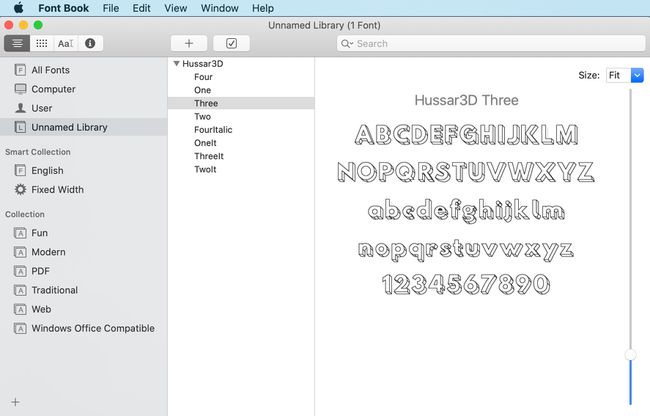
-
სანამ შრიფტს გამოიყენებთ, დაადასტურეთ ის, რომ დარწმუნდეთ, რომ მისი გამოყენება უსაფრთხოა. აირჩიეთ შრიფტი და აირჩიეთ შრიფტის დადასტურება წელს ფაილი მენიუ შრიფტის დადასტურების ფანჯრის შესაქმნელად.

-
თუ რაიმე პრობლემა წარმოიქმნება შრიფტის დადასტურების ფანჯარაში, დააწკაპუნეთ პრობლემის შრიფტის გვერდით არსებულ ისარს დამატებითი ინფორმაციისთვის. პრობლემები მოიცავს შეუთავსებლობას ისეთ ფუნქციებთან, როგორიცაა დუბლიკატი შრიფტები. ტესტებს, რომლებსაც ფაილი გადის, აქვთ მწვანე გამშვები ნიშანი მათ გვერდით, ხოლო წარუმატებლობას აქვს ყვითელი სამკუთხედი ძახილის ნიშნით.

როგორ ჩართოთ და გამორთოთ ფონტები შრიფტის წიგნში
როდესაც თქვენ დააინსტალირებთ შრიფტს Font Book-ში, ის ავტომატურად ჩართულია. თუმცა, შეგიძლიათ სურვილისამებრ ჩართოთ და გამორთოთ შრიფტები, რაც განსაკუთრებით სასარგებლოა, თუ გაქვთ უზარმაზარი შრიფტების ბიბლიოთეკა და არ მინდა მოძებნოთ შრიფტების გრძელი სია მხოლოდ თქვენთვის საჭიროება.
აირჩიეთ შრიფტი Font Book-ში. აირჩიეთ რედაქტირება Font Book მენიუს ზოლში და აირჩიეთ გამორთეთ "[ფონტის სახელი]" ჩამოსაშლელ მენიუში.

ეს გამორთავს შრიფტს, მაგრამ არ წაშლის და არ წაშლის მას თქვენი კომპიუტერიდან. შეგიძლიათ ხელახლა გაააქტიუროთ იგი ნებისმიერ დროს.
შრიფტის გასააქტიურებლად გახსენით Font Book და აირჩიეთ ყველა შრიფტი ან სხვა საქაღალდე. ფონტები, რომლებიც არ არის გააქტიურებული, სიაში ნაცრისფერია და მათ გვერდით არის სიტყვა "გამორთული".
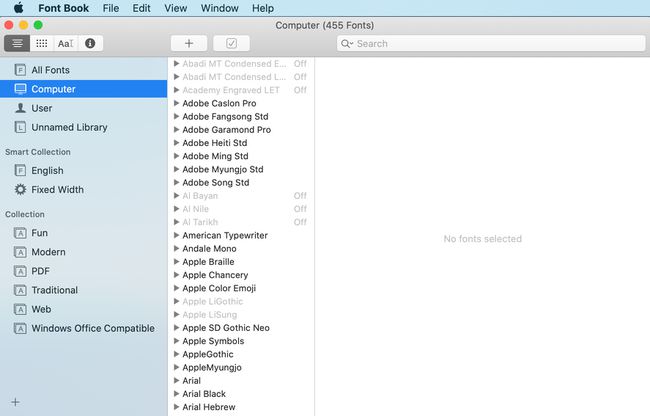
აირჩიეთ ერთ-ერთი გამორთული შრიფტი და აირჩიეთ რედაქტირება Font Book მენიუს ზოლში და აირჩიეთ ჩართეთ "[font name]" ჩამოსაშლელ მენიუში.

როგორ წაშალოთ ფონტები
შრიფტების წასაშლელად და Mac-დან ამოსაშლელად, გახსენით Font Book და მონიშნეთ შრიფტი, რომლის წაშლა გსურთ. თქვენ ასევე შეგიძლიათ წაშალოთ შრიფტების მთელი ოჯახი ან შრიფტების მთელი კოლექცია.
Დან ფაილი მენიუ, აირჩიეთ წაშალეთ "[font of font]" და დაადასტურეთ წაშლა.
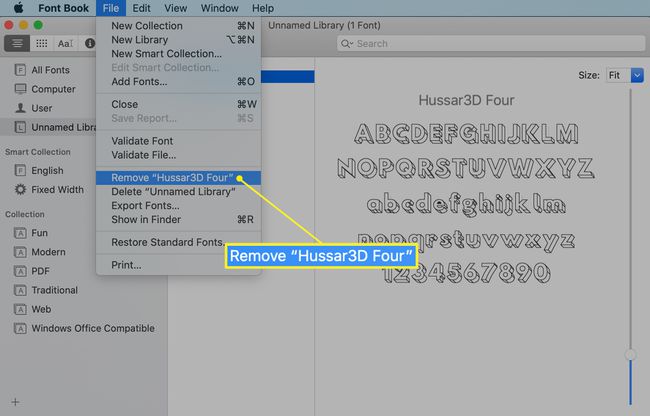
წაშლილი შრიფტი გადატანილია ნაგავში. დაცარიელეთ ნაგავი და გადატვირთეთ Mac, რათა თავიდან აიცილოთ შრიფტების კონფლიქტი.
